- Cliquez sur Filaire > Créer > Arc > Ajusté.
- Ceci détermine la position de départ de l'arc.
Vous pouvez aussi sélectionner un élément pour définir le départ de tangente.
Sur l'écran, une bande (dans la forme d'un arc) est fixée au point de départ
 et au curseur de la souris
et au curseur de la souris . Quand la souris se déplace, la bande se déplace. PowerShape est attente pour que la prochaine position soit entrée.
. Quand la souris se déplace, la bande se déplace. PowerShape est attente pour que la prochaine position soit entrée.
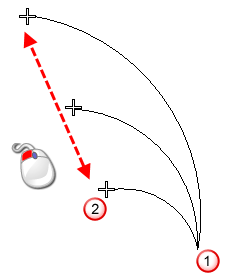
- Entrez la deuxième position pour définir la fin de l'arc.
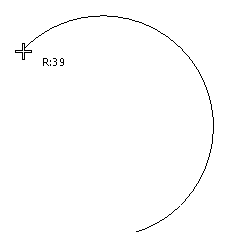
Vous pouvez aussi sélectionner un élément pour définir la fin de tangente.
Notez que la bande est fixée au deux extrémités de l'arc. Quand vous déplacez la souris, la bande affiche la forme de l'arc comme si le curseur était la troisième position. Le rayon est également affiché et mis à jour quand vous déplacez le curseur. Pour de plus petites augmentations de rayon, zoomez, pour des augmentations plus larges, dézoomez.
- Entrez la troisième position pour définir une position sur la circonférence de l'arc.
Quand vous entrez la troisième position, la boite de dialogue Confirmation de l'arc s'affiche montrant la valeur du rayon de l'arc :
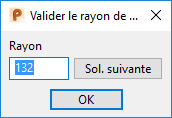
Cette boite de dialogue vous permet d'entrer la valeur correcte du rayon sans déplacer les point d'extrémités de l'arc. Quand vous créez un arc, il y a peut-être plus d'une solution.
- Cliquez sur Solution suivante pour afficher d'autres solutions.
Quand vous utilisez la grille, il peut arrivé que l'arc dont vous avez besoin ne soit pas positionné dessus. Par exemple, quand vous travaillez avec un grand nombre de grilles et que l'incrément entre les points de grille est 50, vous pouvez le trouver difficile d'obtenir un rayon de 3005. Cette boite de dialogue vous permet de modifier la valeur du rayon à 3005.
- Changez la valeur du rayon de l'arc si nécessaire.
- Cliquez sur OK.